在许多文书工作中经常需要在 Word 文件的多个页面中批量添加统一的页眉和页脚,例如页码、日期、作者名、公司/项目名称等信息。手动为每个页面添加这些文本内容会耗费大量的时间和精力。因此很多朋友都想知道有没有一种方法来快速、方便地一次性在 Word 文档的多个页面上批量添加页眉和页脚,以提高效率和准确性。本文将会为您解决这个问题。
在现代办公环境中,大量的文书工作都会用到 Word 电子文档,而在文件中批量添加页眉和页脚,例如日期、作者名、公司名称等信息提供文档的标识和组织是非常有必要的。假设你负责撰写一份市场报告,该报告将被分发给公司高层、合作伙伴以及其他利益相关者。为了确保报告的专业性和一致性,现在需要在每一页的页眉中包含报告的日期、作者名和公司名称。您是不是还只会手动操作呢?那假设报告有数百页需要处理呢?手动为每一页添加页眉和页脚会耗费大量的时间,而且容易出现错误,例如遗漏某些页面、格式不一致等。
为了解决这个问题,你可以使用一款批量文件处理工具,比如「我的ABC软件工具箱」。这个工具可以自动在 Word 文件的多个页面中添加统一的页眉和页脚,以便快速完成任务。通过丰富的自定义设置选项,用户可以指定页眉和页脚的内容,包括日期、作者名、公司名称等,然后自动将这些信息应用到每一页的页眉和页脚中,确保报告的一致性和专业形象。此外,别看这个软件功能强大,但其操作起来却是相当简单,新手友好。下面的文章内容将会为您展示其具体步骤:
首先在软件主页中点击「文件内容」-「添加 Word 页眉页脚」。
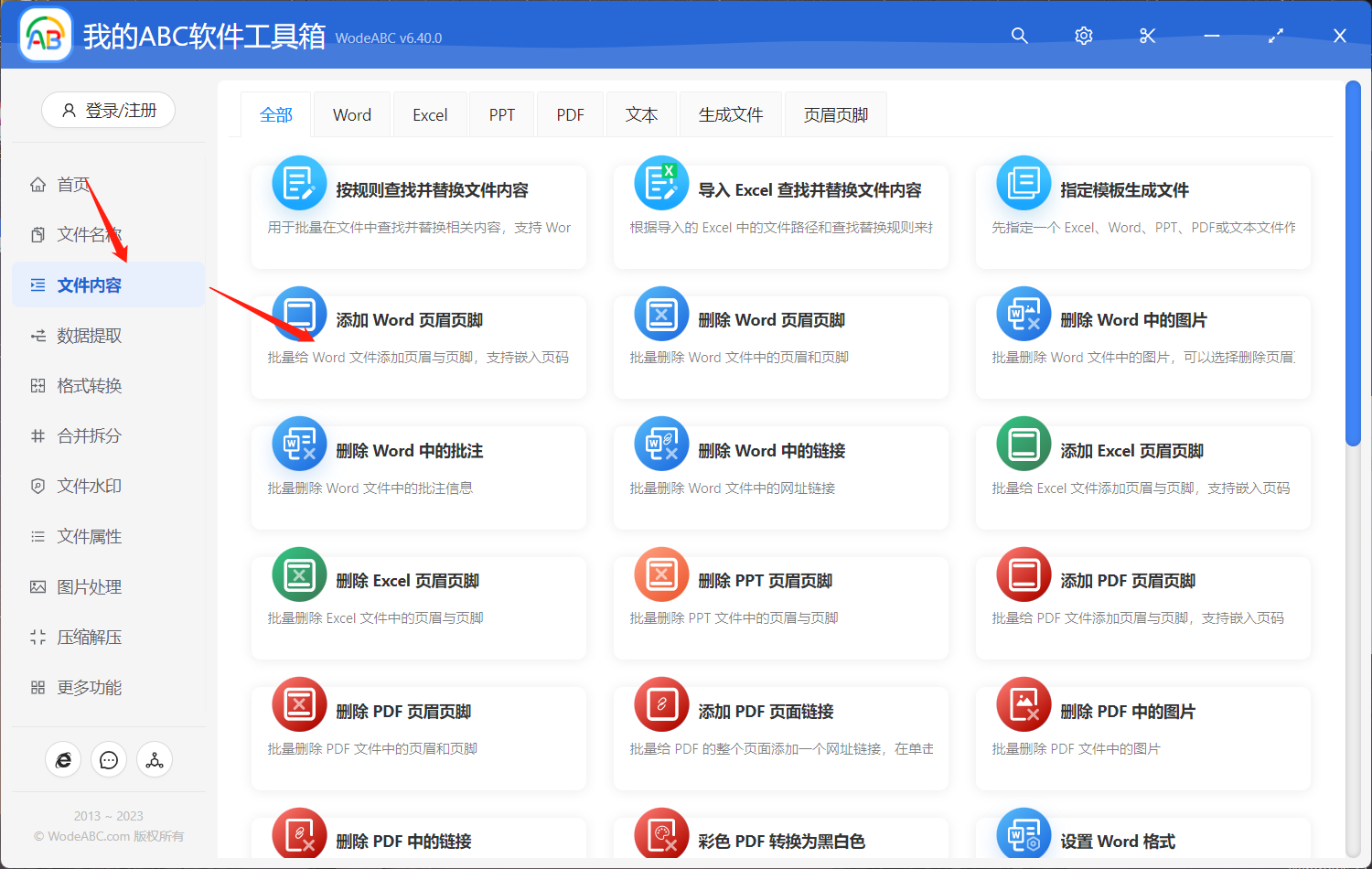
接着添加需要插入页眉页码和总页数的 Word 文档,这里您可以上传多份文件同时进行批量处理。
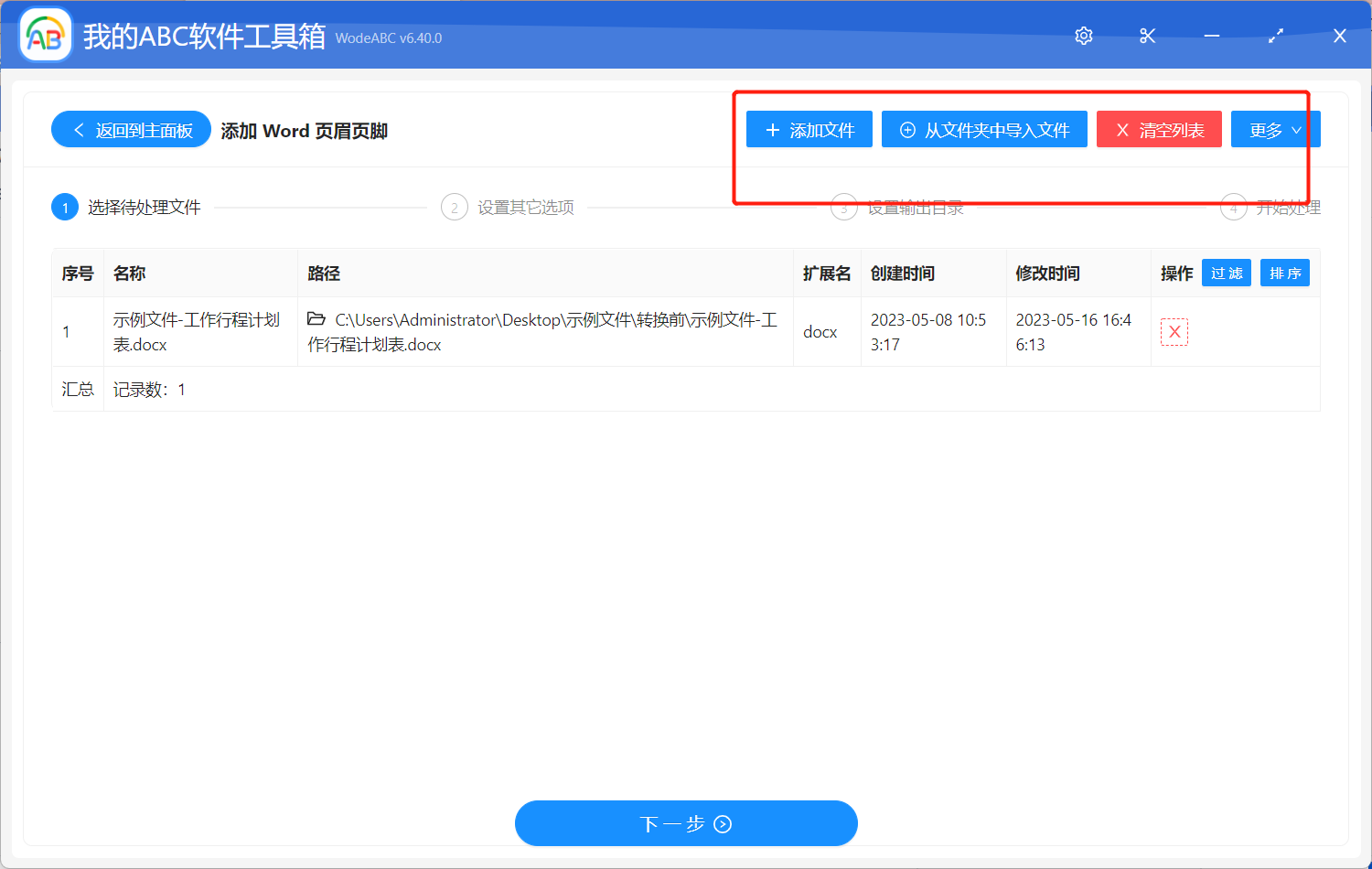
在下面的自定义设置界面中,选择「输入的文本内容」-「页眉与页脚」,并且按需设置添加位置和展示类型,接着输入具体的文本内容信息,有一些页码、总页数等特殊信息会有特定的输入规则,您可以在说明出进行查看并复制后粘贴到文本框中。完成后点击”下一步“。
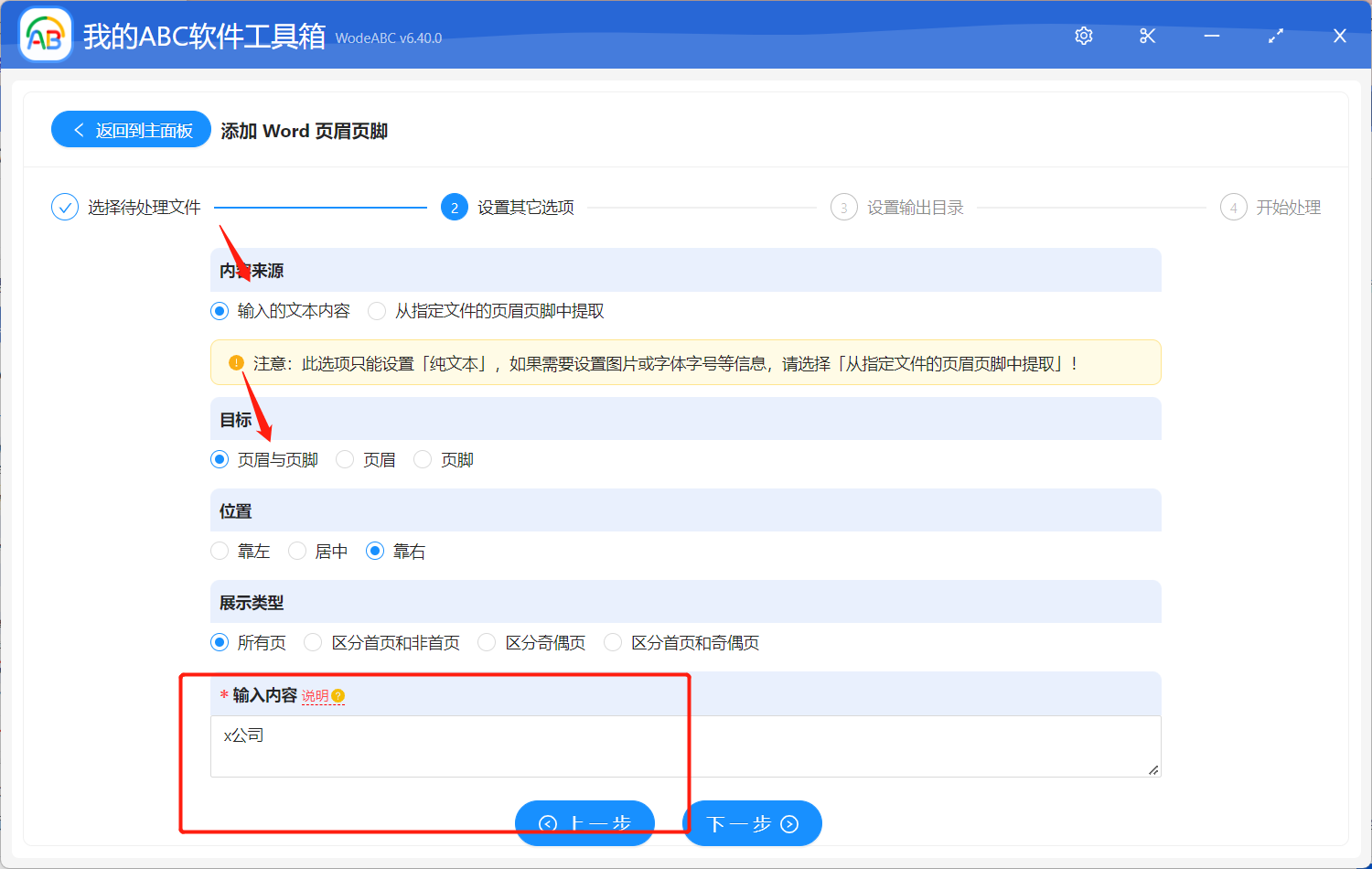
设置好输出目录之后点击”开始处理",剩下的工作可以放心交给软件自动完成。
等待处理完成,我们来打开刚刚设置好的文件夹看一下处理结果吧。处理效果可参考下图,可以看到经过软件的自动批量处理,原 Word 文件的页眉页脚处都统一添加了公司名称信息,这个软件的优点就在于处理速度快,以及无论文件页面或者文件数量的多少,它都能够实现一键在这些 Word 文件中统一批量添加页眉页脚。
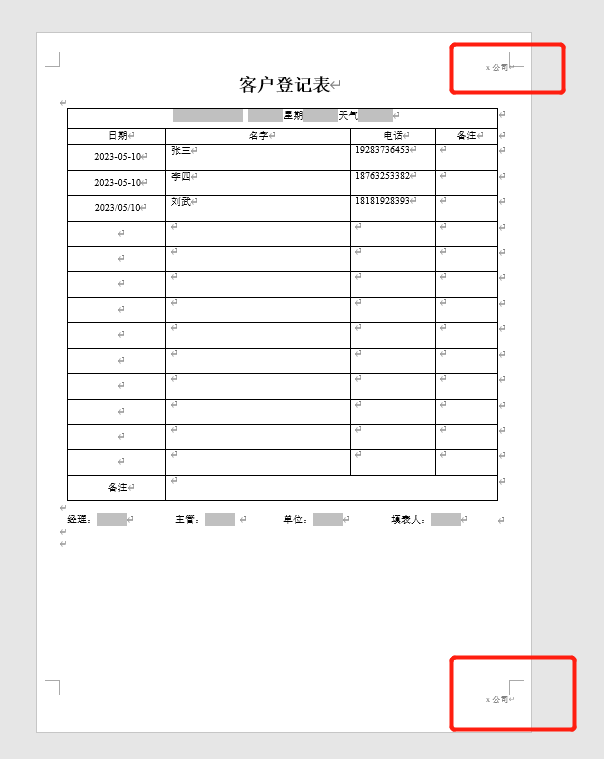
通过文章的介绍,我们能直观的看到这款软件能够快速而准确地为大量页面添加统一的页眉和页脚,包括日期、作者名、公司名称等信息,极大地提高办公效率,减少手动操作的工作量,同时确保文档的一致性和专业性。其强大丰富的多项批量处理文件功能不仅在商业环境中有用,也适用于学术研究、法律文书、报告撰写等各种领域。它提供了一种更为高效、便捷的自动化方案使得用户能够专注于内容的创作和质量的提升,而不必花费大量时间和精力在繁琐的格式设置上,特别实用。